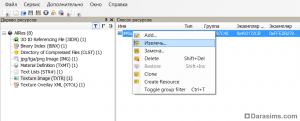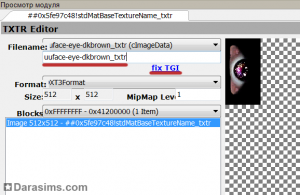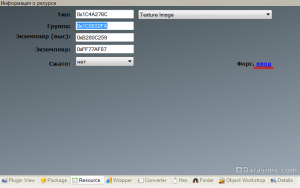Создание дефолтных глаз для The Sims 2
 В этом уроке мы рассмотрим, как создать свои собственные дефолтные глаза для The Sims 2. Процесс этот несложный, и все, что потребуется вам на начальном этапе – это авторский .package глаз, который вы скачали с сайта/блога автора.
В этом уроке мы рассмотрим, как создать свои собственные дефолтные глаза для The Sims 2. Процесс этот несложный, и все, что потребуется вам на начальном этапе – это авторский .package глаз, который вы скачали с сайта/блога автора.
В уроке использована текстура Mouseyblue из набора Seeing Stars Eyes.
Запускаем SimPe. Открываем файл понравившихся глаз и в дереве ресурсов выбираем ресурс под название Texture Image. В списке ресурсов нажимаем правой кнопкой мыши по единственному ресурсу и выбираем Извлечь. Извлеките текстуру в любую папку под удобным для вас названием, предварительно определив для себя, дефолт какого именно цвета глаз вы хотите сделать.
В выпадающем меню Файл выбираем функцию Создать. Нажимаем правой кнопкой мыши по полю в списке ресурсов и выбираем Add. Добавьте таким образом файл, который вы извлекали выше. Нажмите на него.
Определились с цветом глаз? Тогда пришло время ввести соответствующее название для только что добавленного файла. Ниже приведен список доступных в игре вариаций в алфавитном порядке:
В зависимости от цвета, скопируйте его название в поле Filename. Затем нажмите fix TGI и Commit.
Переключитесь на вкладку Resourse. Здесь нам необходимо ввести правильные значения, чтобы задействовать ресурс как стандартный. Первое значение (Тип) идентично для всех ресурсов, содержащих изображения. Его мы не трогаем и сразу переходим ко второму – (Группа). Введите в нем 0x1C0532FA. Это значение принадлежит любому типу глаз, потому вводить его нужно независимо от цвета. А вот последние два поля индивидуальны для каждого цвета глаз:
Темно-голубые:
Когда введете значения в соответствующие поля, нажмите Ввод. Сохраните файл в папке Downloads, назвав его на свой вкус.
На этом процесс создания дефолтных глаз закончен. Результат можно проверить в игре, но если вы ввели все значения правильно, то созданные вами дефолты в проверке не нуждаются и уже готовы для того, чтобы ими поделиться. Не забывайте удалять или перемещать из папки загрузок все прочие дефолты глаз, дабы не вызывать конфликт в игре. Приятной игры и красивых горожан!
Шаг 1. Извлечение текстуры глаз
Запускаем SimPe. Открываем файл понравившихся глаз и в дереве ресурсов выбираем ресурс под название Texture Image. В списке ресурсов нажимаем правой кнопкой мыши по единственному ресурсу и выбираем Извлечь. Извлеките текстуру в любую папку под удобным для вас названием, предварительно определив для себя, дефолт какого именно цвета глаз вы хотите сделать.
Шаг 2. Создание чистого .package для дефолта
В выпадающем меню Файл выбираем функцию Создать. Нажимаем правой кнопкой мыши по полю в списке ресурсов и выбираем Add. Добавьте таким образом файл, который вы извлекали выше. Нажмите на него.
Определились с цветом глаз? Тогда пришло время ввести соответствующее название для только что добавленного файла. Ниже приведен список доступных в игре вариаций в алфавитном порядке:
- uuface-eye-dkblue_txtr – темно-синие
- uuface-eye-dkbrown_txtr – карие
- uuface-eye-gray_txtr – серые
- uuface-eye-green_txtr – зеленые
- uuface-eye-ltblue_txtr – светло-голубые
В зависимости от цвета, скопируйте его название в поле Filename. Затем нажмите fix TGI и Commit.
Шаг 3. Изменение информации о ресурсе
Переключитесь на вкладку Resourse. Здесь нам необходимо ввести правильные значения, чтобы задействовать ресурс как стандартный. Первое значение (Тип) идентично для всех ресурсов, содержащих изображения. Его мы не трогаем и сразу переходим ко второму – (Группа). Введите в нем 0x1C0532FA. Это значение принадлежит любому типу глаз, потому вводить его нужно независимо от цвета. А вот последние два поля индивидуальны для каждого цвета глаз:
Темно-голубые:
- 0xBAF991D8
- 0xFFA4A165
- 0xB280C259
- 0xFF77AF87
- 0xA5C14EF6
- 0xFFA333D0
- 0x3DDDEF8F
- 0xFF4C0AC1
- 0xDFE9276D
- 0xFF1C5E4E
Когда введете значения в соответствующие поля, нажмите Ввод. Сохраните файл в папке Downloads, назвав его на свой вкус.
На этом процесс создания дефолтных глаз закончен. Результат можно проверить в игре, но если вы ввели все значения правильно, то созданные вами дефолты в проверке не нуждаются и уже готовы для того, чтобы ими поделиться. Не забывайте удалять или перемещать из папки загрузок все прочие дефолты глаз, дабы не вызывать конфликт в игре. Приятной игры и красивых горожан!
Другие новости по теме:
Последние статьи
- Событие «Зов природы» и деревянный дворец в Симс 4
- Мудлеты из комплекта «The Sims 4 Ни пылинки»
- Событие «Привет из прошлого» и коллекция упаковок молока в Симс 4
- Обзор дополнения «The Sims 4 Жизнь и смерть» на основе стрима
- Мудлеты из игрового набора «The Sims 4 Star Wars: Путешествие на Батуу»
- Обзор комплекта «Симс 4 Уютное кафе»
- Обзор дополнения «The Sims 4 Стрелы Купидона» на основе стрима
- Обзор города Сан-Секвойя из «The Sims 4 Жизненный путь»
- ReShade для Sims 4: Cinematic Depth Of Field
- Карта Мунвуд Милла с предметами коллекционирования
Последние скриншоты
Последнее видео